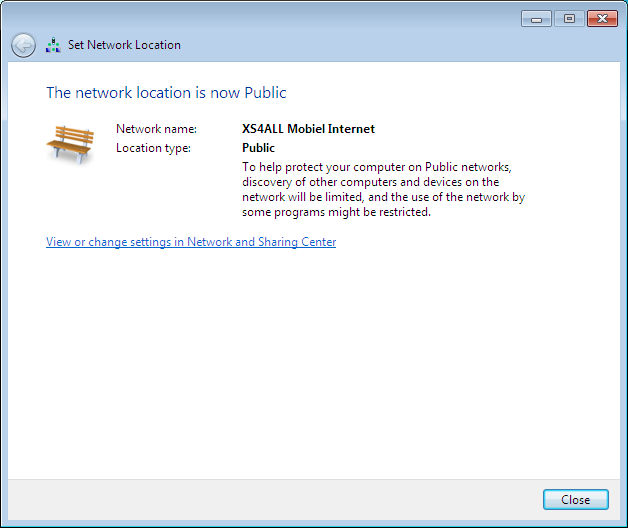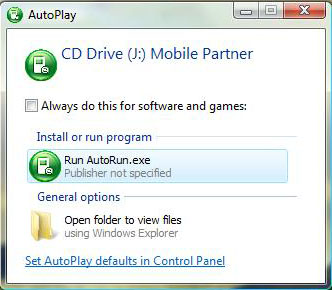
Installatie Huawei E180 Windows 7.
Steek de USB stick in uw USB poort. De setup word automatisch geladen.
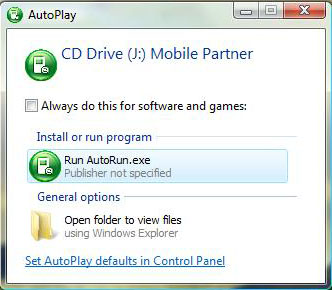
Selecteer Nederlands >.

Daarna op Volgende >.
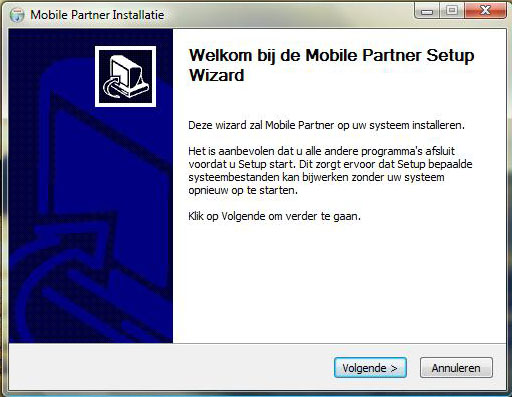
Accepteerd de licentieovereenkomst, klik op Volgende >.
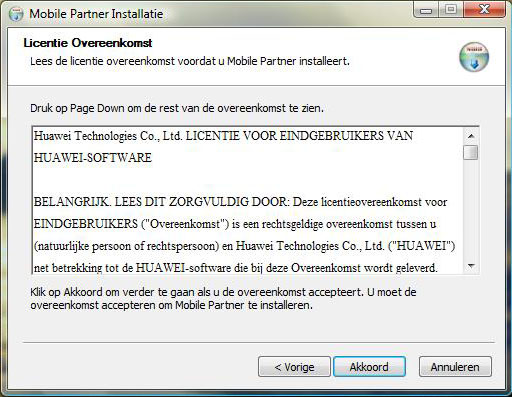
Geef de locatie op waar u de MobilePartner software wilt installeren, klik op Volgende >.
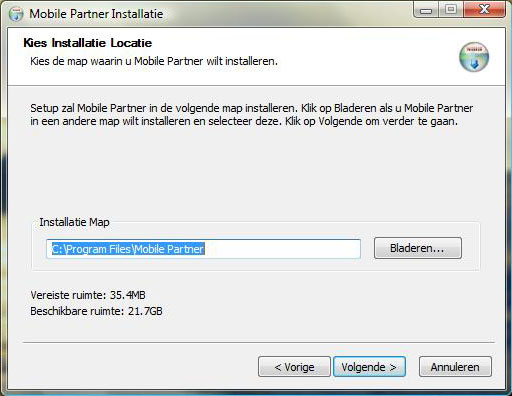
Klik op Installeren >.
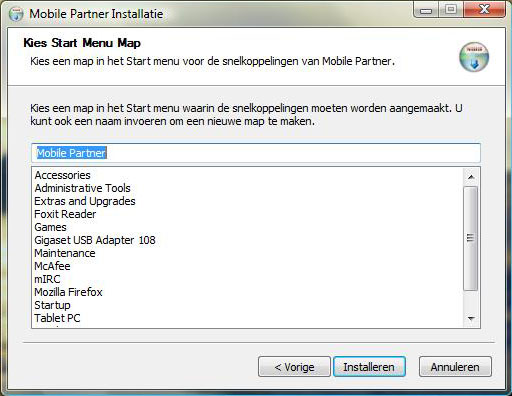
De wizard gaat nu de MobilePartner software installeren.
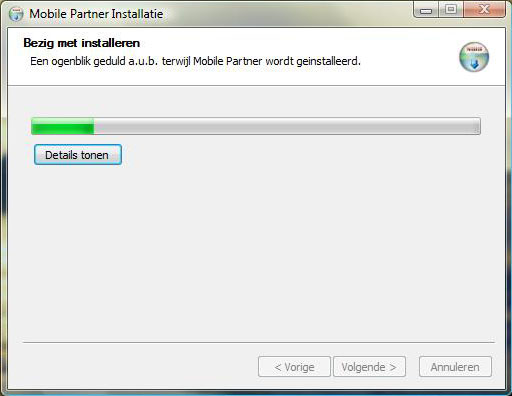
Nadat de setup is afgerond klikt u op Voltooien >.
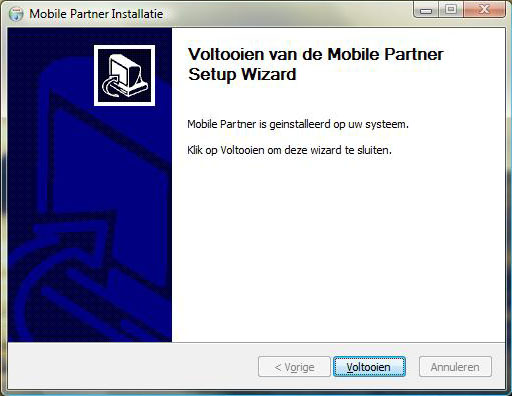
U dient nu eerst de stick te verwijderen uit uw pc/laptop. Start de pc/laptop opnieuw op.
Pas als Windows 7 volledig is opgestart kunt u de USB stick opnieuw aansluiten, op dit moment pakt hij de drivers die voor het herstarten
zijn geïnstalleerd. Vervolgens krijgt u de volgende melding. Nu pas is de Huawei stick herkent door Windows 7.
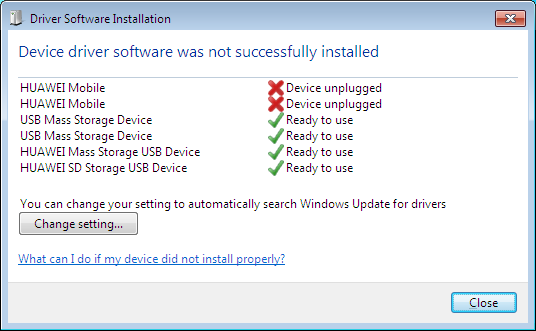
Op uw bureaublad is een nieuw icoontje bijgekomen. MobilePartnet klik hier dubbel op.
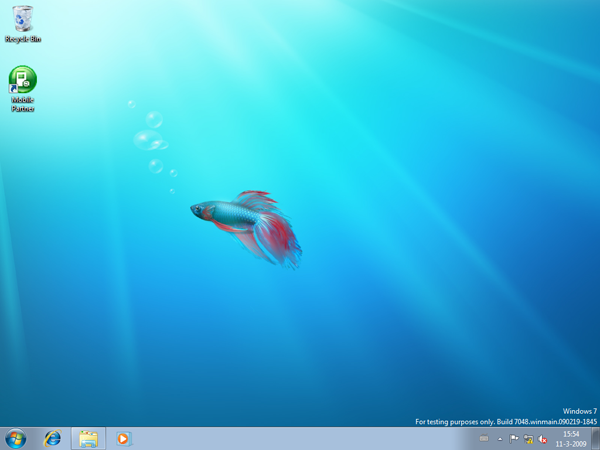
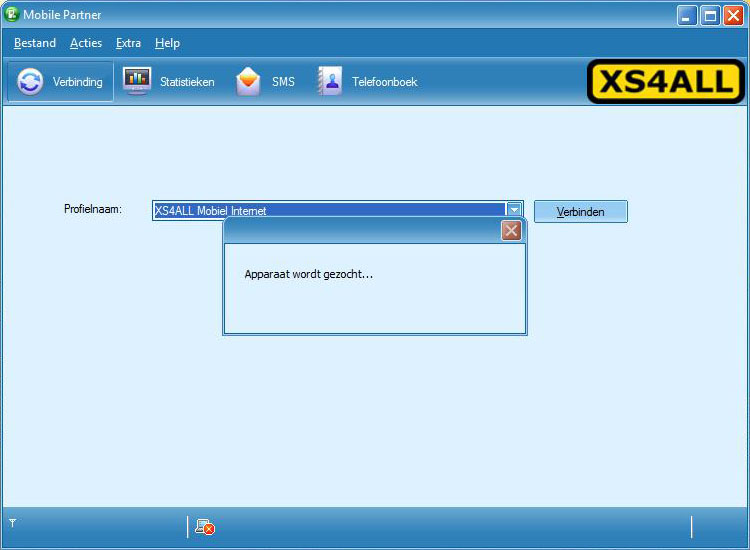
Nadat de kaart herkent is door Windows vraagt hij om een pincode deze is standaard 0000, tenzij door u zelf is aangepast.
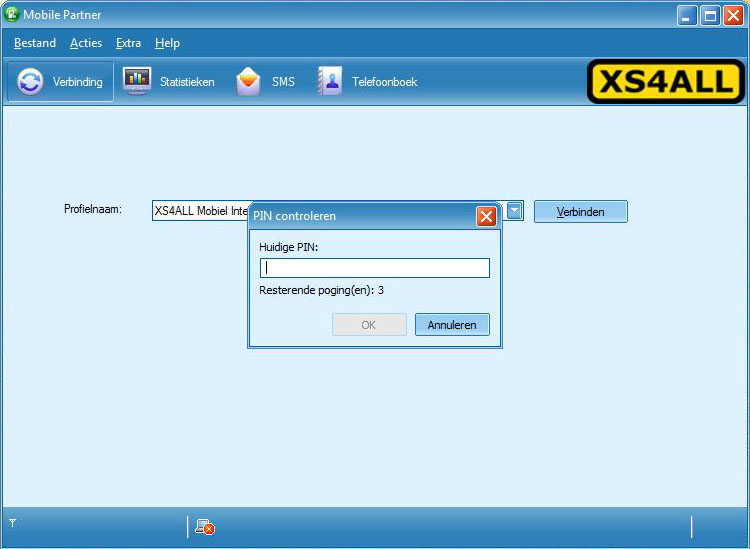
U zult eerst een Username & Password moeten opgeven. Klik in de menubalk boven op Extra > en dan op Opties >.
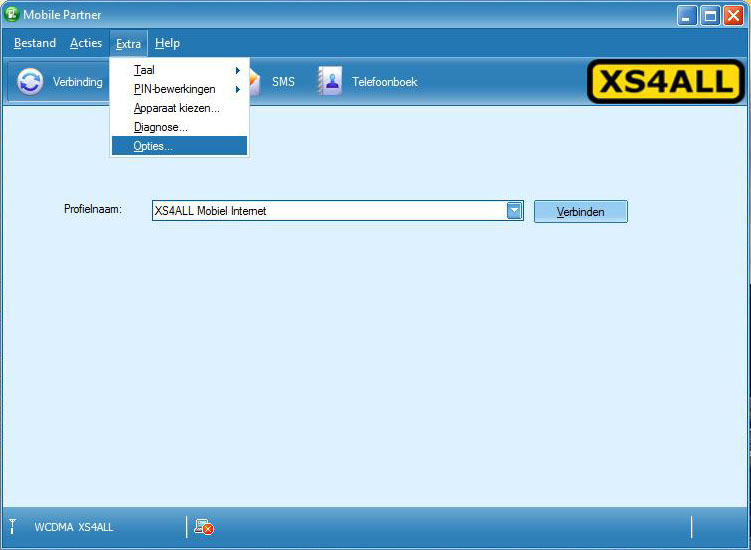
Klik eerst aan de linkerkant op Profielenbeheer > Klik eerst rechts op Bewerken.
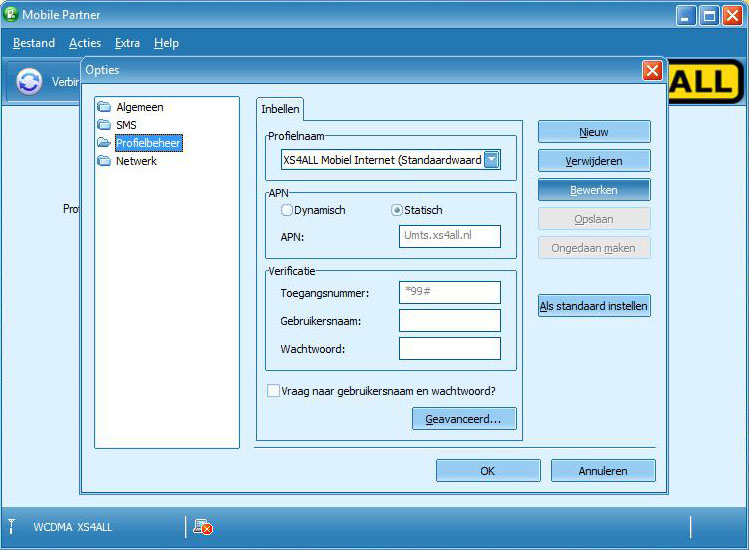
Vul uw Gebruikersnaam en Wachtwoord in en klik aan de rechterkant op Opslaan > daarna op Ok >
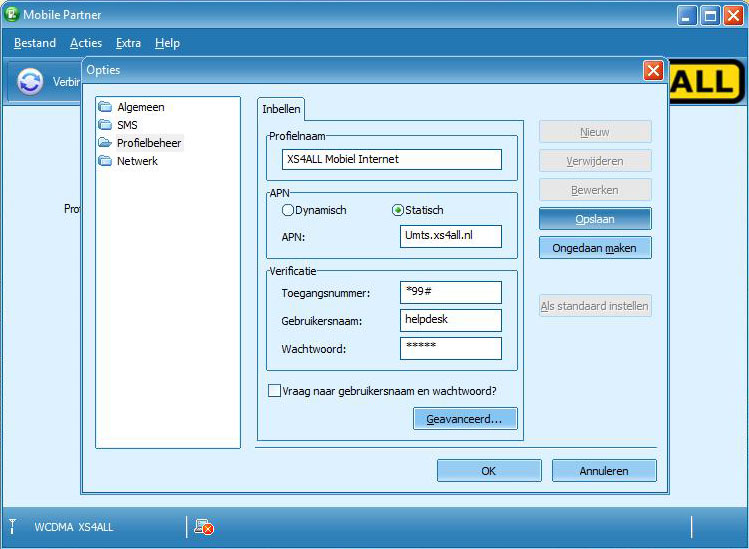
Start opnieuw MobilePartner op, en klik op Verbinden >.
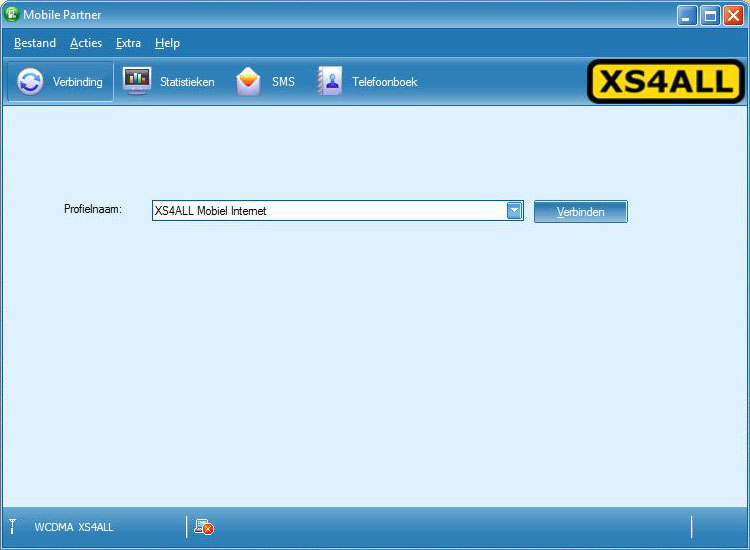
De verbinding word tot stand gebracht.
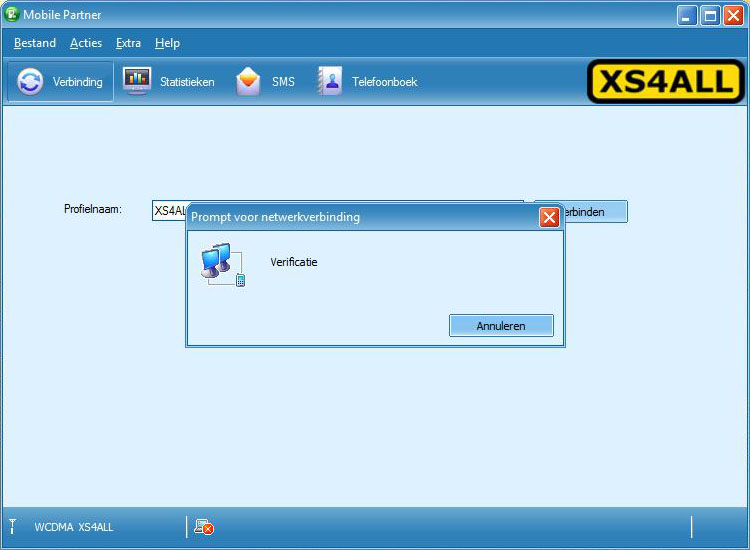
Rechtsonderaan ziet u dat u verbonden bent met XS4ALL.
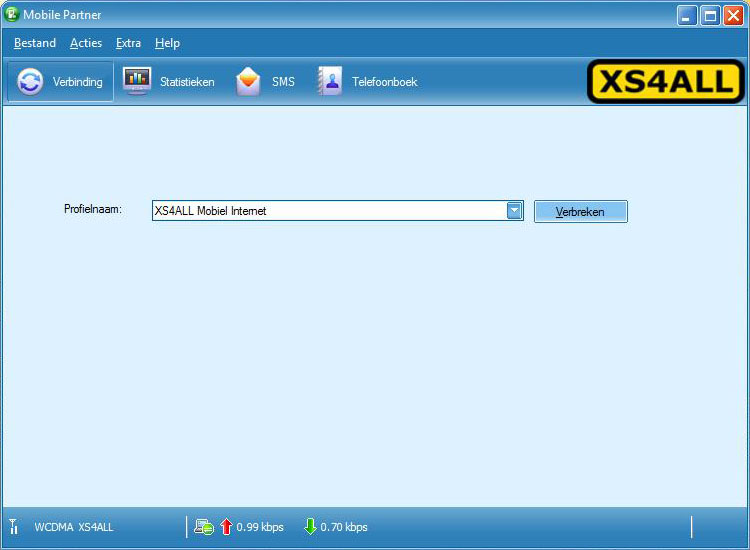
U krijgt van Windows 7 de volgende melding selecteer de optie welke het beste bij u past.
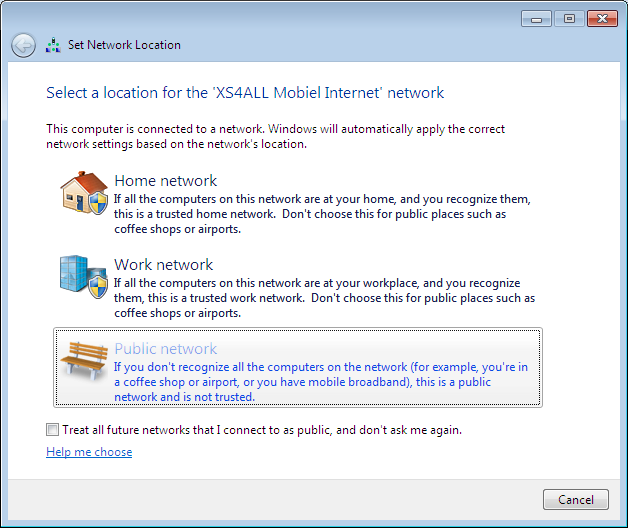
Daarna kunt u dit venster rechtsonderaan sluiten.